PROBLEM
In den Suchergebnissen des Widgets Umkreissuche werden Bilder doppelt angezeigt.
Beschreibung
Das Widget "Umkreissuche" kann einer Web-App hinzugefügt werden, um Benutzer in die Lage zu versetzen, Features innerhalb des Puffers einer definierten Adresse oder Position zu finden. In einigen Fällen werden in den Suchergebnissen des Widgets "Umkreissuche" Bilder doppelt angezeigt, wenn dem Feature im gehosteten Feature-Layer nur ein Bild hinzugefügt wurde.
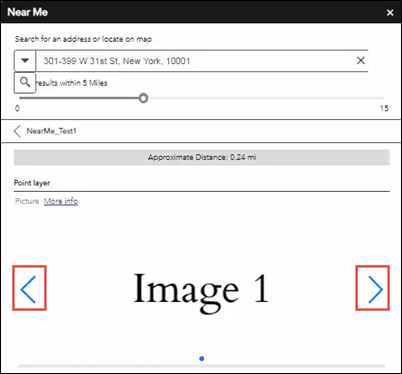
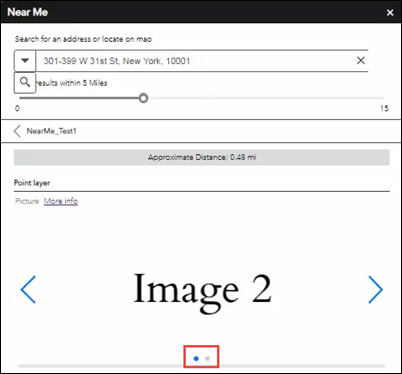
Ursache
- Die Option "Feature-Anlagen als Links anzeigen" ist in der Einstellung "Pop-up konfigurieren" des gehosteten Feature-Layers aktiviert.
- Das im Feature angehängte Bild wird über eine externe URL als Pop-up-Medium für die Webkarte hinzugefügt.
Lösung oder Problemumgehung
- Öffnen Sie in ArcGIS Online den gehosteten Feature-Layer in Map Viewer.
- Klicken Sie auf Details, und navigieren Sie im Bereich Inhalt des Layers zu Weitere Optionen
 > Pop-up konfigurieren.
> Pop-up konfigurieren.
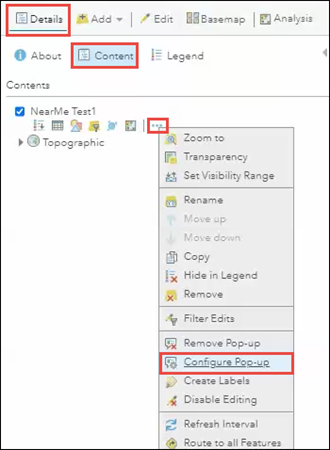
- Deaktivieren Sie im Bereich Pop-up konfigurieren im Abschnitt Pop-up-Inhalt das Kontrollkästchen Feature-Anlagen als Links anzeigen.
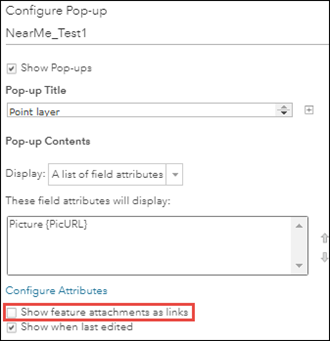
- Wenn eine externe Bild-URL als Pop-up-Medium hinzugefügt wird, führen Sie einen Bildlauf zum Abschnitt Pop-up-Medien durch, klicken Sie auf die Medien, und klicken Sie auf Medien entfernen
 , um das Pop-up-Bild zu entfernen.
, um das Pop-up-Bild zu entfernen.
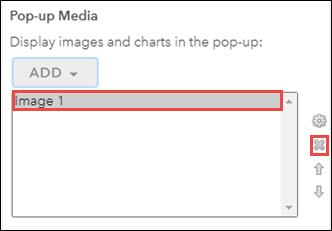
Hinweis: Verwenden Sie alternativ die URL eines öffentlich in ArcGIS Online freigegebenen Bildes, um das Bild im Pop-up für die Webkarte beizubehalten. 1. Fügen Sie das Bild unter Eigene Inhalte hinzu. Weitere Informationen finden Sie unter ArcGIS Online: Hinzufügen von Dateien von Ihrem Computer. 2. Ändern Sie die Freigabeoption des Bildes in Alle (öffentlich). Eine Anleitung zum Ändern der Freigabeoption finden Sie unter ArcGIS Online: Freigeben von Elementen für alle Benutzer. 3. Kopieren Sie die URL am unteren Rand der Seite mit den Elementdetails.4. Ersetzen Sie die vorhandene URL durch die auf der Elementseite kopierte URL. Eine Anleitung hierzu finden Sie unter ArcGIS Online: Bearbeiten von Features.
- Klicken Sie auf OK.
- Klicken Sie auf der Webkarte auf das Symbol Speichern > Speichern.
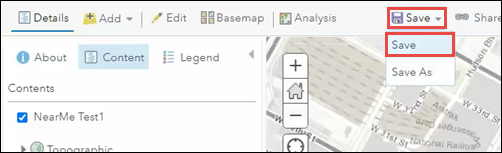
- Starten Sie die Web-App, und suchen Sie im Widget Umkreissuche nach einer Position. Im Suchergebnis werden keine Bilder doppelt angezeigt.
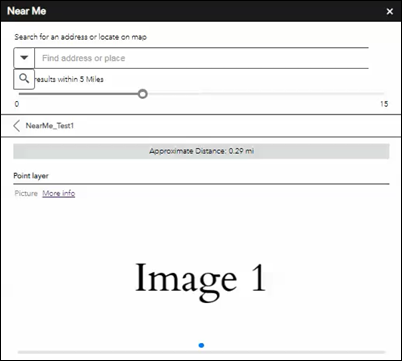
Artikel-ID: 000024785
Unterstützung durch ArcGIS-Experten anfordern
Beginnen Sie jetzt mit dem Chatten

